- Пользователи жалуются, что их WБеспроводной геймпад F710 не работает должным образом, что в целом связано с неисправным драйвером.
- Один из способов быстро решить эту проблему - обновить WДрайвер ireless gamepad F710 прямо из диспетчера устройств.
- Скачивание Драйвер F710 с сайта производителя - еще одна действенная альтернатива, решающая проблему раз и навсегда.
- Использование стороннего инструмента, который автоматически обновит драйвер, - еще одно надежное и неосторожное решение.

Это программное обеспечение исправит распространенные компьютерные ошибки, защитит вас от потери файлов, вредоносных программ, сбоев оборудования и оптимизирует ваш компьютер для достижения максимальной производительности. Исправьте проблемы с ПК и удалите вирусы прямо сейчас, выполнив 3 простых шага:
- Скачать Restoro PC Repair Tool который поставляется с запатентованными технологиями (имеется патент здесь).
- Нажмите Начать сканирование чтобы найти проблемы с Windows, которые могут вызывать проблемы с ПК.
- Нажмите Починить все для устранения проблем, влияющих на безопасность и производительность вашего компьютера
- Restoro был загружен 0 читатели в этом месяце.
Многие пользователи жалуются, что их беспроводная связь Logitech F710 геймпад не работает должным образом, и хотя геймпад обнаружен в Windows 10, он отображается с желтой меткой в диспетчере устройств Windows.
Более того, некоторые пользователи заявляют, что их Wireless геймпад F710 вернул сообщение об ошибке «драйвер не найден», что вызывает много разочарований.
В этой статье мы рассмотрим, какие именно шаги необходимо предпринять, если ваш беспроводной геймпад F710 не работает или драйвер недоступен, поэтому обязательно продолжайте читать.
Как установить драйвер беспроводного геймпада F710?
1. Использовать диспетчер устройств
- Нажмите Клавиша Windows и R одновременно открыть Запустить коробка.
- Печатать devmgmt.msc и нажмите ОК.

- Затем найдите Другие устройства вариант и дважды щелкните по нему.

- Теперь щелкните правой кнопкой мыши на Беспроводной геймпад F7 и нажмите на Обновите драйверы.
- Наконец, нажмите на Автоматический поиск для Обновленное программное обеспечение драйвера.

- Дождитесь завершения процесса и запустить снова твое устройство.
2. Обновите драйвер вручную
- Откройте новую вкладку браузера и получите доступ Веб-сайт Logitech.
- В строке поиска введите F710 а затем выберите Беспроводной геймпад F710.

- Затем найдите на странице Раздел загрузок и нажмите на Скачать сейчас.

- Сохранить файл на вашем устройстве и запустите его.
- После завершения процесса обязательно запустить снова твое устройство.
3. Используйте стороннее программное обеспечение
Как уже известно, обновление драйверов позволяет избежать широкого круга проблем, от неправильной работы программного обеспечения до полного отсутствия реакции.
Чтобы упростить и повысить эффективность, рекомендуется использовать специальное и надежное стороннее программное обеспечение, которое поможет обновить все необходимые драйверы.
 Драйверы необходимы для вашего ПК и всех программ, которые вы используете ежедневно. Если вы хотите избежать сбоев, зависаний, ошибок, задержек или любых других проблем, вам нужно будет постоянно обновлять их.Постоянная проверка обновлений драйверов отнимает много времени. К счастью, вы можете использовать автоматизированное решение, которое безопасно проверяет наличие новых обновлений и с легкостью их применяет, поэтому мы настоятельно рекомендуем DriverFix.Выполните следующие простые шаги, чтобы безопасно обновить драйверы:
Драйверы необходимы для вашего ПК и всех программ, которые вы используете ежедневно. Если вы хотите избежать сбоев, зависаний, ошибок, задержек или любых других проблем, вам нужно будет постоянно обновлять их.Постоянная проверка обновлений драйверов отнимает много времени. К счастью, вы можете использовать автоматизированное решение, которое безопасно проверяет наличие новых обновлений и с легкостью их применяет, поэтому мы настоятельно рекомендуем DriverFix.Выполните следующие простые шаги, чтобы безопасно обновить драйверы:
- Скачайте и установите DriverFix.
- Запустите приложение.
- Подождите, пока DriverFix обнаружит все неисправные драйверы.
- Теперь программа покажет вам все драйверы, у которых есть проблемы, и вам просто нужно выбрать те, которые вы хотели исправить.
- Подождите, пока DriverFix загрузит и установит новейшие драйверы.
- Запустить снова ваш компьютер, чтобы изменения вступили в силу.

DriverFix
Драйверы больше не будут создавать никаких проблем, если вы загрузите и используете это мощное программное обеспечение сегодня.
Посетить вебсайт
Заявление об отказе от ответственности: эту программу необходимо обновить с бесплатной версии для выполнения некоторых конкретных действий.
Этой последней рекомендацией мы закончим нашу статью. Как видите, обновить драйвер беспроводного геймпада F710 для Windows 10 совсем несложно.
Кроме того, вы также можете ознакомиться с этим руководством по лучшие игровые контроллеры Windows 10 и выберите тот, который лучше всего соответствует вашим игровым ожиданиям.
Вы можете обновить драйверы вручную, хотя во избежание ошибок, которые могут произойти в процессе, рекомендуется использовать специальный инструмент.
Как всегда, не стесняйтесь оставлять нам комментарии в специальном разделе ниже, если у вас есть дополнительные предложения.
 По-прежнему возникают проблемы?Исправьте их с помощью этого инструмента:
По-прежнему возникают проблемы?Исправьте их с помощью этого инструмента:
- Загрузите этот инструмент для ремонта ПК получил рейтинг "Отлично" на TrustPilot.com (загрузка начинается на этой странице).
- Нажмите Начать сканирование чтобы найти проблемы с Windows, которые могут вызывать проблемы с ПК.
- Нажмите Починить все исправить проблемы с запатентованными технологиями (Эксклюзивная скидка для наших читателей).
Restoro был загружен 0 читатели в этом месяце.

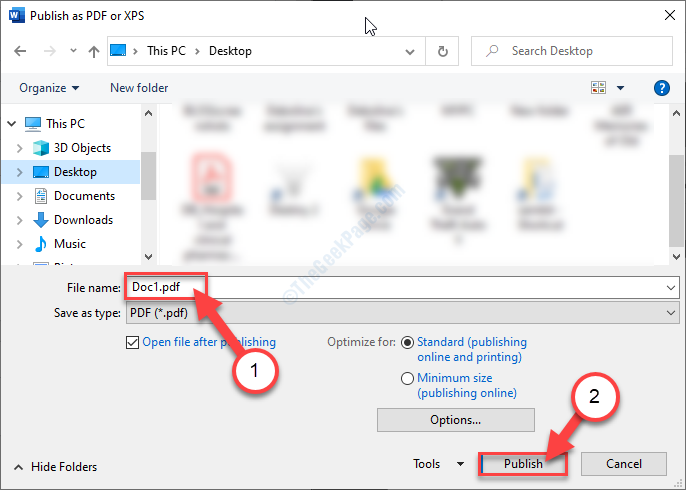
![Сентябрьское обновление Windows 10, вторник [ССЫЛКИ ДЛЯ ПРЯМОЙ ЗАГРУЗКИ]](/f/0e148145c97a85d1ba12d3e1ee073321.jpg?width=300&height=460)